Apa yang Harus Kita Lakukan untuk Mengunggah Video di Platform Twitter
Perkembangan Internet telah membawa kita pada kemudahan yang paling luar biasa: kita dapat melihat kehidupan orang lain dan berbagi pemandangan kita sendiri dengan orang lain. Banyak media sosial yang secara bertahap berkembang dari sekadar mendukung pesan teks menjadi berbagi gambar dan video. Kita dapat mengunggah video yang direkam atau bahkan diproduksi dan mengikuti blogger favorit Anda di Twitter. Namun, platform ini memiliki batasan pada parameter video, dan Anda perlu mengambil langkah-langkah yang sesuai untuk menyelesaikan unggahan. Dalam artikel ini, kami akan memberi tahu Anda tentang aturan Twitter tentang materi video dan cara mengunggah video di Twitter platform. Anda dapat mengikuti petunjuk kami. Silakan merujuk ke editor video yang kami rekomendasikan jika video Anda tidak memenuhi persyaratan dan gagal diunggah.

ISI HALAMAN
Bagian 1. Batasan Pengunggahan Video Twitter
Twitter membatasi konten yang diunggah pengguna. Pembatasan ini sering kali tercermin dalam ukuran, format, dan resolusi file. Sebelum memulai, kita perlu memahami batasan unggahan video Twitter dan memeriksa apakah file kita memenuhi persyaratan. Jika tidak, kita mungkin mengalami kegagalan unggahan. Kita harus mengubahnya tepat waktu jika ada titik yang tidak memenuhi persyaratan. Selanjutnya, mari kita pahami secara singkat beberapa parameter video Twitter.
Format Video
Video yang diunggah ke Twitter harus dalam format MP4. MOV juga dapat dipilih sebagai format keluaran jika pengguna menggunakan perangkat seluler.
Durasi Video
Twitter membatasi durasi video. Kami memilih video yang durasinya tidak lebih dari 2 menit dan tidak lebih pendek dari 20 detik. Jika kami menemukan video yang durasinya di luar rentang tersebut, kami memerlukan pemotong video profesional untuk membuang bagian yang tidak diinginkan.
Resolusi Video
Untuk mengunggah video ke Twitter, resolusi layar harus 32×32 atau 1920×1200. Rasio aspek harus 16:9 atau 1:1.
Ukuran File
Video yang diunggah ke Twitter tidak boleh terlalu besar; jika tidak, kesalahan pengunggahan video Twitter akan terjadi. Batasan ini juga memastikan bahwa video daring dapat dipratinjau dan diunduh secara normal. Saat ini, ukuran maksimum yang diizinkan pada platform tersebut adalah 512 MB, dan bitrate video harus 25 Mbps atau kurang.
Tingkat Bingkai
Hal terakhir yang perlu diperhatikan adalah frame rate video. Kita perlu menjaga angka ini pada 40 FPS atau kurang dan tidak melebihi standar ini.
Kita perlu memperhatikan hal-hal ini selama proses pengunggahan. Jika video Anda perlu disesuaikan, Anda dapat mencari editor video profesional untuk membantu Anda. Saat video kita sudah siap, kita dapat mulai mengunggahnya. Di bagian selanjutnya, kami akan menunjukkan cara mengunggah video di Twitter.
Bagian 2. Cara Mengunggah Video di Twitter
Jika Anda telah mengadaptasi video Anda sesuai dengan bagian sebelumnya, silakan lihat langkah-langkah berikut untuk mengunggahnya ke platform. Metode pengoperasian di situs web dan ponsel sedikit berbeda. Kami akan memberi Anda panduan yang lengkap.
Di Situs Web
Berikut ini yang harus Anda lakukan untuk mengunggah video yang jelas di Twitter.
Langkah 1. Kunjungi situs web resmi Twitter: https://twitter.com.
Langkah 2. Masuk dengan akun Anda. Saat memasuki halaman beranda, Anda akan melihat Menciak tombol di sisi kiri jendela. Tekan tombol tersebut.
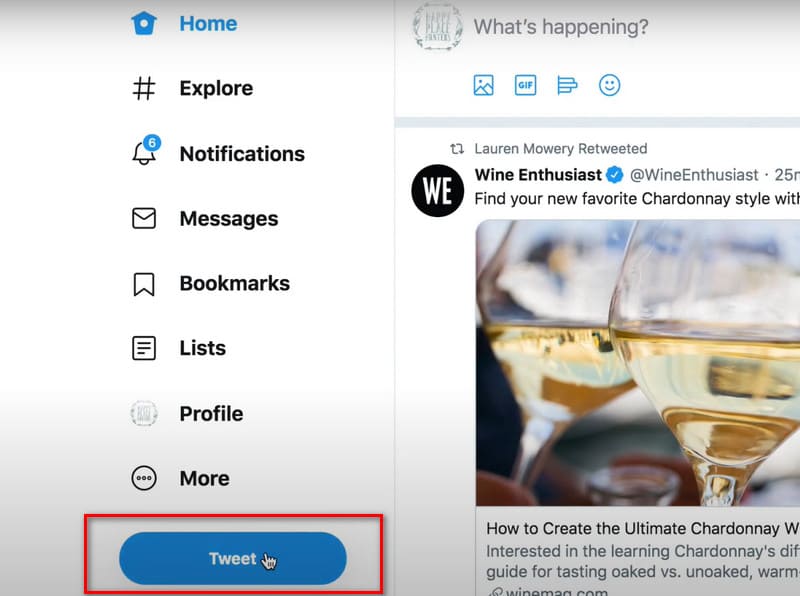
LANGKAH 3. Jendela pop-out akan ditampilkan. Klik gambar ikon, dan pilih video yang ingin Anda unggah melalui File Explorer di perangkat Anda.
LANGKAH 4. Anda dapat mengetik beberapa kata dan memposting konten bersama dengan video Anda. Lalu klik Menciak untuk mengunggah video ke platform Twitter.
Jika video Anda terlalu panjang, Twitter akan mendeteksinya secara otomatis dan menawarkan fitur bawaan pemangkas video.
Di Ponsel
Jika Anda pengguna aplikasi Twitter, baca bagian panduan ini.
Berikut langkah-langkah untuk mengunggah video lengkap di Twitter pada perangkat seluler Anda.
Langkah 1. Unduh aplikasi Twitter di perangkat seluler Anda. Luncurkan di desktop Anda.
Langkah 2. Di sudut kanan bawah halaman, Anda akan melihat ikon biru dengan nama Tweet BaruKetuk itu.
LANGKAH 3. Di jendela baru, klik gambar ikon dan pilih video yang ingin diunggah ke perangkat Anda.
LANGKAH 4. Saat video dimuat, ketuk Menciak untuk mengunggahnya. Anda dapat memilih hingga 4 video sekaligus.
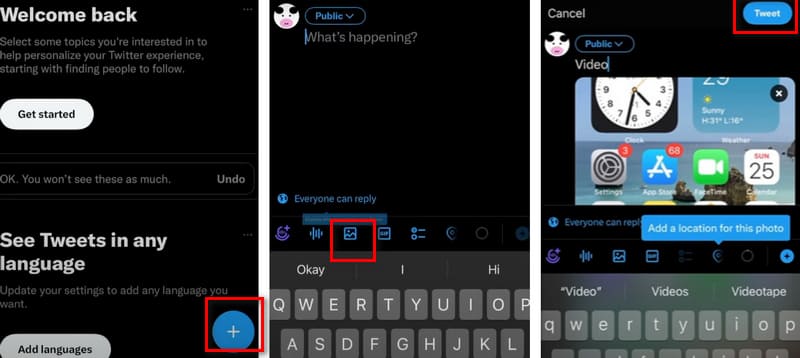
Bagian 3. Tidak Dapat Mengunggah Video di Twitter
Jika Anda tidak dapat mengunggah video di Twitter selama proses berlangsung, Anda perlu mencari tahu penyebab fenomena ini terlebih dahulu, lalu mencari solusi yang tepat berdasarkan masalah tersebut. Di bagian ini, kami akan memberikan beberapa kemungkinan penyebab fenomena ini, dan Anda dapat memeriksa masing-masing untuk melihat mana yang sesuai dengan situasi yang Anda alami.
Video Anda Tidak Memenuhi Standar
Secara umum, ini adalah penyebab yang paling umum dan paling langsung. Kami merinci persyaratan video platform dalam konten sebelumnya, termasuk format, resolusi, frame rate, bitrate, dan rasio aspek. Anda dapat memeriksa parameter video ini satu per satu dengan mengklik kanan pada file dan memilih Properti > rincianSetelah menentukan bahwa standar tertentu tidak terpenuhi, silakan gunakan profesional editor video untuk membuat perubahan.
Jaringan yang Anda Hubungkan Tidak Stabil
Ini juga salah satu penyebab paling umum. Kita memerlukan jaringan yang stabil untuk memuat dan mengirimkan data video. Anda dapat mencoba menggantinya dengan WiFi yang lebih berkualitas dan lebih stabil, lalu mengunggahnya lagi.
Kesalahan pada Aplikasi Twitter
Transmisi video juga dapat gagal jika platform Twitter mogok atau aplikasi Anda berhenti berfungsi saat berjalan. Anda dapat mencoba memulai ulang aplikasi Twitter atau mengunduh dan memasangnya lagi untuk melihat apakah masalahnya telah teratasi. Jika kesalahan masih berlanjut, coba hubungi dukungan teknis untuk mendapatkan bantuan.
Misalkan Anda juga menemukan bahwa video Anda memiliki parameter yang perlu dimodifikasi, diedit, atau ditingkatkan. Dalam hal ini, kami sarankan untuk memilih Pengonversi Video Vidmore sebagai alat bantu Anda. Aplikasi ini mendukung lebih dari 200 format multimedia dan dapat membantu Anda mengonversi video berbagai jenis ke format MP4. Anda juga dapat menemukan alat penyuntingan video yang lengkap di aplikasi ini, termasuk penyunting klip, penambah kualitas, kompresor, penghapus tanda air, pemotong, dan banyak lagi. Aplikasi ini akan mendeteksi parameter video Anda dan menampilkannya di antarmuka. Anda dapat menyesuaikan nilai setiap item dengan tepat.
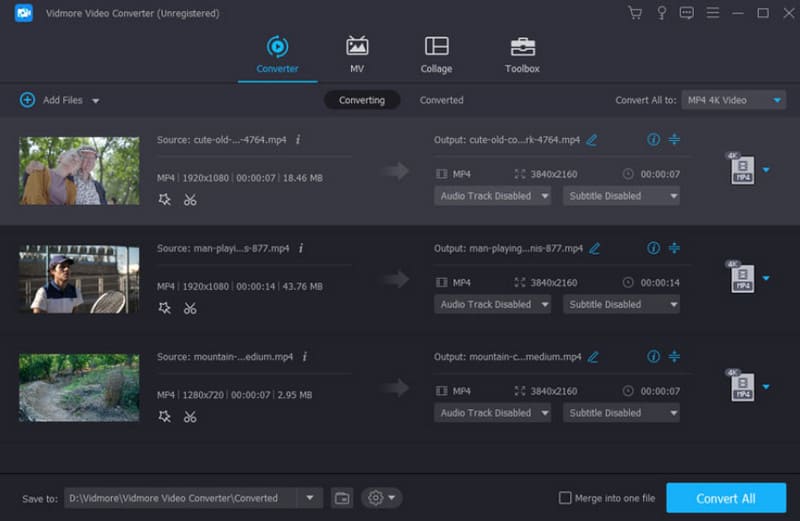
Bagian 4. FAQ Mengunggah Video di Twitter
Bagaimana cara mengunggah video 4K ke Twitter?
Sayangnya, platform Twitter saat ini tidak mendukung pengguna untuk mengunggah video dalam kualitas 4K. Jika video Anda dalam kualitas 4K, gunakan editor video untuk mengubah kualitas dan resolusinya terlebih dahulu.
Bagaimana cara mengunggah video panjang di Twitter?
Menurut persyaratan platform Twitter, pengguna dapat mengunggah video yang durasinya tidak lebih dari dua menit. Jika video Anda terlalu panjang, pertimbangkan untuk memotong bagian yang tidak perlu atau membaginya menjadi beberapa video pendek sebelum mengunggahnya.
Bagaimana cara mengunggah video berkualitas baik di Twitter?
Anda dapat menggunakan codec video H.264, yang menghasilkan video lebih jernih yang memenuhi persyaratan platform.
Kesimpulan
Kami telah memberi Anda panduan lengkap untuk mengunggah video ke TwitterAnda dapat mempelajari tentang batasan platform pada parameter video dan cara melakukannya di web dan di aplikasi. Jika video yang Anda rekam memerlukan pengeditan dan modifikasi lebih lanjut, silakan gunakan Vidmore Video Converter.




